如何解决无法删除桌面图标的问题
作者:佚名 来源:未知 时间:2024-11-28
当你在使用电脑时,是否曾经遇到过桌面图标无法删除的情况?这些顽固的图标不仅占用空间,还可能影响系统的整洁性和美观度。更糟糕的是,它们有时会干扰你的正常使用,甚至可能是病毒或恶意软件的迹象。无论是出于美观还是安全的考虑,解决桌面图标无法删除的问题都显得尤为重要。

首先,让我们探讨一下可能导致桌面图标无法删除的几种常见原因。一方面,系统文件的损坏或丢失可能会导致某些图标无法正常删除。另一方面,权限设置也可能阻止你对某些文件进行删除操作。此外,第三方软件的冲突或恶意软件的感染也可能是罪魁祸首。了解这些潜在原因后,我们就可以对症下药,采取适当的解决方案。
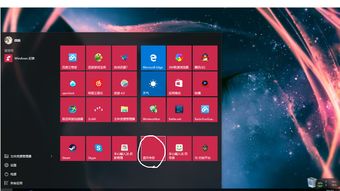
针对系统文件损坏或丢失的情况,你可以尝试使用系统自带的修复工具。在Windows系统中,有一个名为“系统文件检查器”(SFC)的工具,它可以扫描并修复受保护的系统文件。要使用SFC,你需要以管理员身份运行命令提示符,然后输入“sfc /scannow”命令。这个过程可能需要一些时间,但一旦完成,它可能会修复损坏的系统文件,从而使你能够删除那些顽固的桌面图标。

如果系统文件检查器无法解决问题,你还可以考虑使用其他系统恢复工具,如“恢复模式”或“系统还原”。这些工具可以帮助你将系统恢复到之前的状态,从而解决可能因系统更新或软件安装而引入的问题。请注意,在使用这些工具之前,最好备份你的重要数据,以防万一。

除了系统问题外,权限设置也可能导致桌面图标无法删除。在这种情况下,你需要检查并修改文件或文件夹的权限设置。右键点击要删除的图标或文件夹,选择“属性”,然后在“安全”选项卡中查看和修改权限。确保你的用户账户具有足够的权限来删除该文件或文件夹。如果你没有足够的权限,你可能需要联系系统管理员或使用管理员账户进行操作。
对于第三方软件的冲突问题,你可以尝试卸载最近安装的软件,看看是否能解决问题。此外,你还可以使用任务管理器来查看哪些程序正在运行,并尝试结束可能与桌面图标相关的进程。在某些情况下,禁用或卸载冲突的软件可能足以解决问题。
如果你怀疑桌面图标无法删除是由于恶意软件或病毒引起的,那么你需要采取额外的安全措施。首先,确保你的杀毒软件或反恶意软件工具是最新版本,并运行全面扫描以检测和清除潜在的威胁。此外,你还可以考虑使用专业的恶意软件清除工具,这些工具可能能够识别并删除那些普通的杀毒软件无法检测到的恶意软件。
在尝试上述解决方案时,还有一些额外的技巧可能对你有帮助。例如,你可以尝试使用命令行来删除顽固的桌面图标。打开命令提示符(以管理员身份),然后使用“del”命令加上文件路径和名称来尝试删除文件。这种方法有时可以绕过图形用户界面的限制,成功删除文件。
另外,如果你发现桌面图标无法删除的问题与特定的文件类型或扩展名有关,你可以尝试更改文件扩展名,然后再次尝试删除。有时,文件扩展名的关联问题可能导致文件无法被正常删除。更改扩展名后,系统可能无法识别该文件类型,从而允许你进行删除操作。当然,在更改文件扩展名之前,请确保你知道自己在做什么,并备份了重要数据以防万一。
此外,清理桌面和注册表也可能有助于解决桌面图标无法删除的问题。过多的桌面图标和注册表中的无效条目可能会干扰系统的正常运行。你可以尝试将不常用的图标移动到其他位置或删除它们来减少桌面的混乱。同时,使用注册表清理工具来扫描和修复注册表中的错误也可能有助于解决问题。但请注意,在修改注册表之前,一定要备份注册表以防万一。
最后,如果你尝试了上述所有方法仍然无法解决问题,那么可能需要考虑更深入的故障排除步骤或寻求专业的技术支持。在某些情况下,问题可能与硬件故障或系统深层次的配置问题有关。这时,最好联系计算机制造商或专业的技术支持团队以获取帮助。
总之,桌面图标无法删除是一个令人沮丧的问题,但并非无法解决。通过了解可能的原因并采取相应的解决方案,你可以有效地解决这个问题并恢复桌面的整洁和美观。记住,在尝试任何解决方案之前,最好备份你的重要数据以防万一。同时,保持系统和软件的更新也是预防类似问题发生的重要措施。希望这篇文章能帮助你解决桌面图标无法删除的问题,让你的电脑使用体验更加愉快和顺畅。
- 上一篇: LOL法穿符文全攻略,打造通用神装!
- 下一篇: 轻松一键,速查重名情况
































